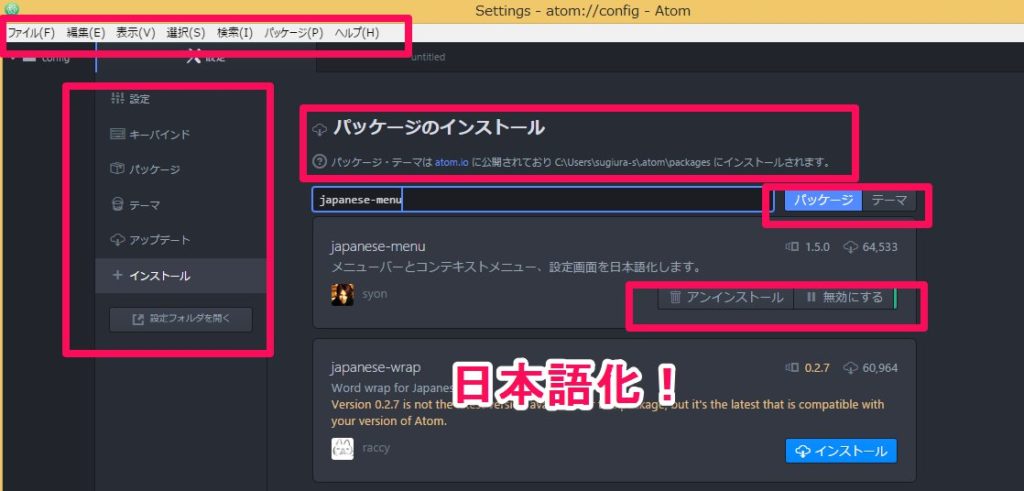GitHub(ギットハブ)が開発したオープンソースのテキストエディタ「Atom(アトム) 1.2」をインストールしました。
Atomはバージョン1.2でCJKキャラクタ(中国語・日本語・韓国語)のワードラップに対応し、使えるエディタになってきたと思います。
インストール
Atomの公式サイト(https://atom.io/)にアクセスします。
Windows Installerをダウンロードします(AtomSetup.exe)。
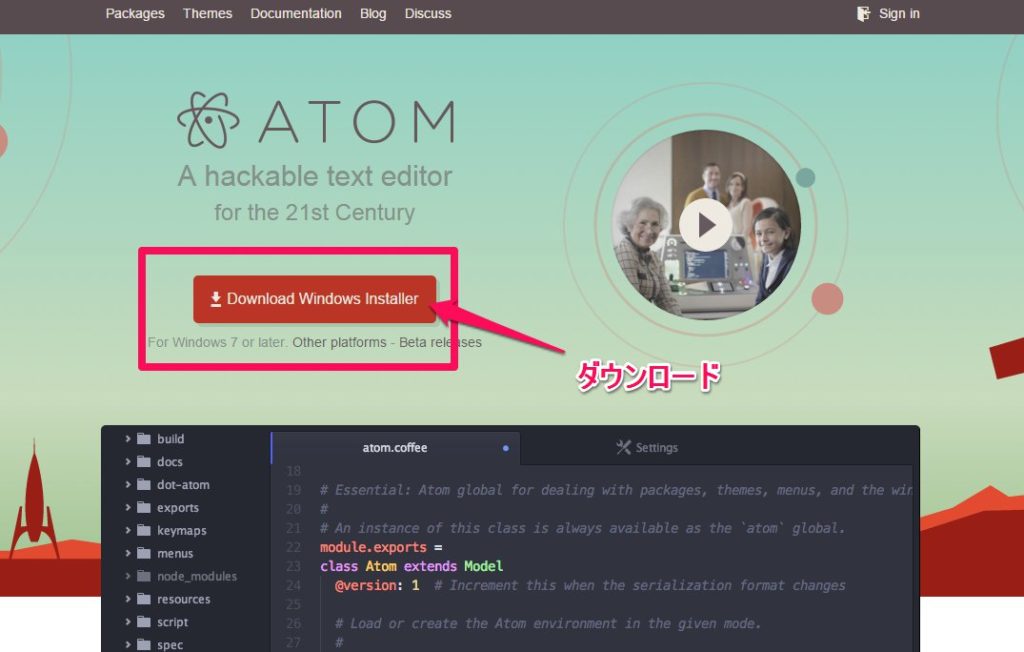
ダウンロードしたインストーラーをダブルクリックで起動するとインストールが自動的に完了し、Atomが起動します。
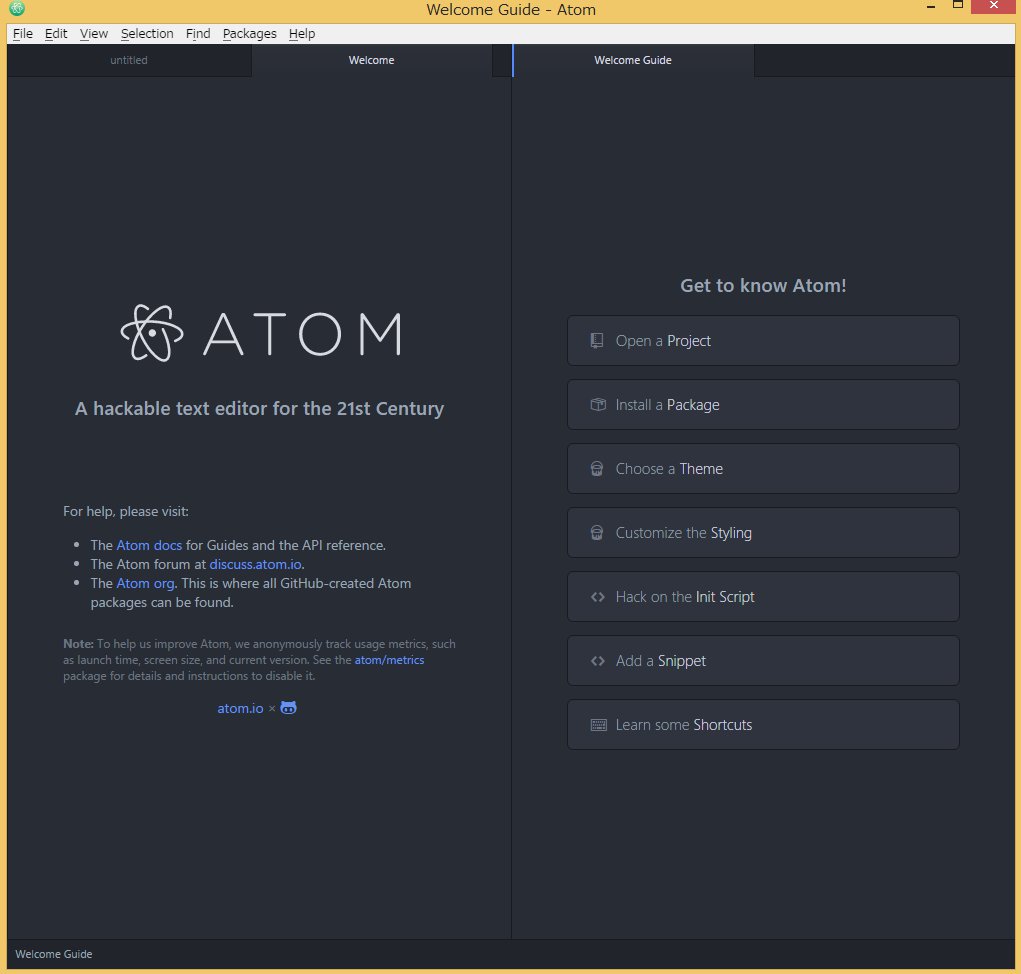
インストールするとユーザーのフォルダに関連のフォルダが作成されます。
- C:\Users\user1\.atom
- C:\Users\user1\AppData\Local\atom
- C:\Users\user1\AppData\Local\Temp\Atom Crashes
- C:\Users\user1\AppData\Roaming\Atom
クリーンインストールしたいときは上記のフォルダを先に削除しておきます。
日本語化
日本語化するパッケージ「japanese-menu」をインストールします。
「File」-「Settings」を選択し、「+Install」をクリックします。
「japanese-menu」と入力し、「Packages」をクリックし、 「japanese-menu」の「insatll」をクリックします。
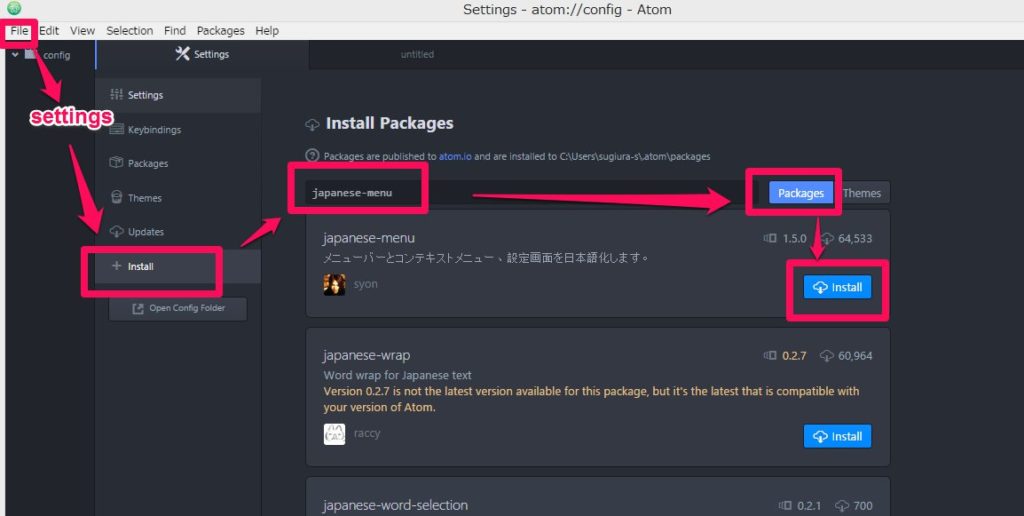
環境設定
「ファイル」-「環境設定」を選択します。ここは日本語化されてませんでした。
Font Familyを「Ricty Diminished」にして、Font Sizeを「16」(デフォルト14)にしました。
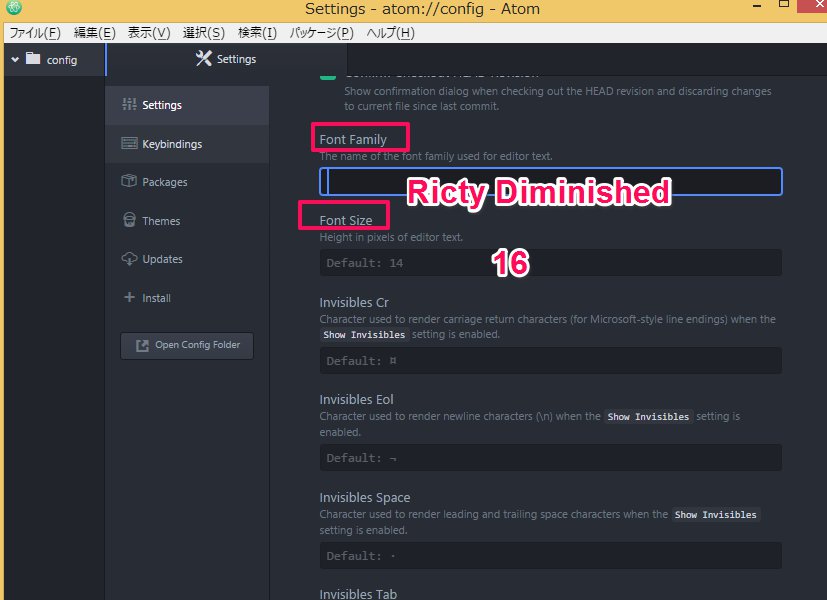
また、インデントガイドを可視化するために「Show Indent Guide」をチェックします。
タブとタブの間に|(縦線)が表示されるので、タブがいくつあるかわかります。
半角スペースや改行を可視化するために「Show Invisible」をチェックします。
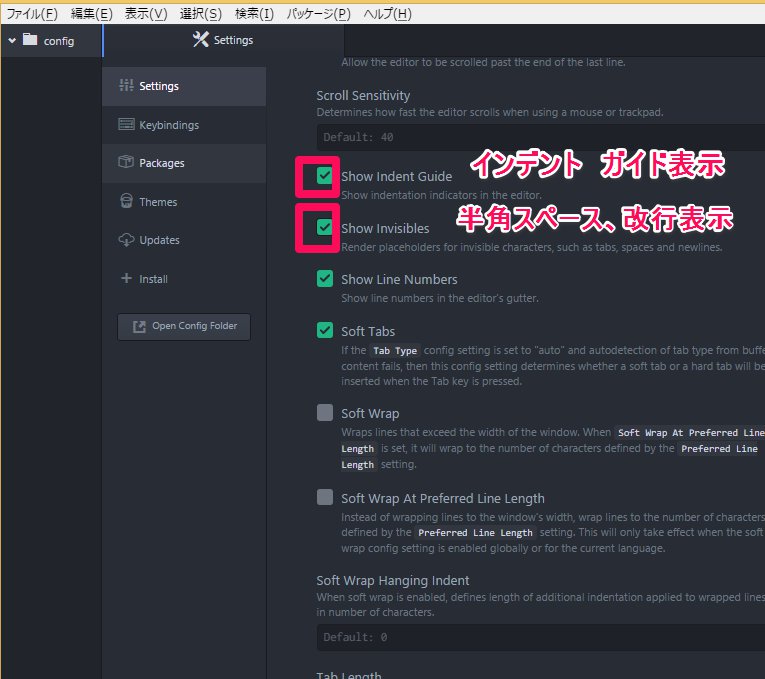
フォントサイズ16でも小さく感じますが、Ctrl+ホイールくるくるで対応します。
テーマ
「ファイル」-「環境設定」-「Themes」でUI Theme、Syntax Themeを選択できます。
テーマはインストールすることも可能です。
Dark Themeは見づらかったため、「Atom Light」にしました。
拡張機能
Atomにはパッケージ(拡張機能)が豊富にあります。
パッケージをインストールことでいろいろなことができます。
入れすぎるのも不具合の原因ですので、必要に迫られたらインストールします。